注意:JDK需1.5版本以上(路径中不要有空格)
一、Jenkins安装(常用)
官网下载war包或者msi直接安装;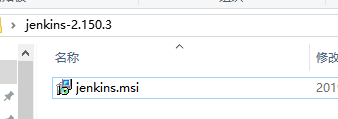
二、jenkins修改访问端口,两种方法:
一种:如果是用java命令启动的war包,使用:“java -jar jenkins.war --httpPort=8081”命令就可以修改端口了,这种方式是一次性的,一旦停止运行端口是没有变化的。
二种:如果是将jenkins作为服务安装到windows中,修改Jenkins安装目录下的jenkins.xml文件,将<arguments>元素中的httpPort的值8080改为其他值即可。
<arguments>-Xrs -Xmx256m -Dhudson.lifecycle=hudson.lifecycle.WindowsServiceLifecycle -jar "%BASE%\jenkins.war" --httpPort=80</arguments> 修改完成以后重启服务就可以了,这样修改以后端口改变就是永久的。 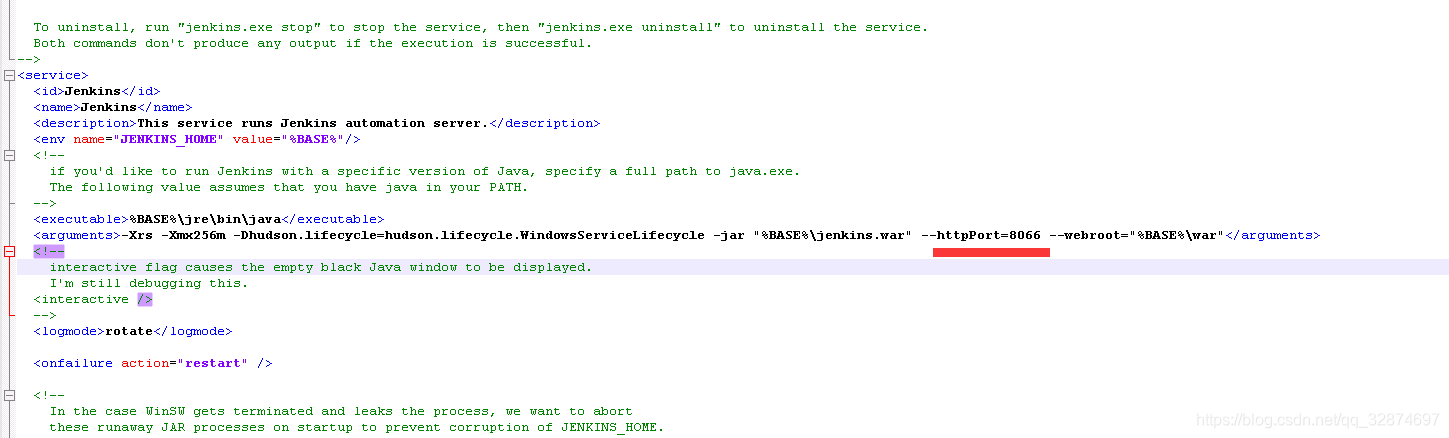
三、Jenkins启动、关闭和重启
重启Jenkinshttp://localhost:8080/restart
重新加载配置信息http://localhost:8080/reload
关闭Jenkins访问http://localhost:8080/exit
可直接在系统服务内启动Jenkins(msi)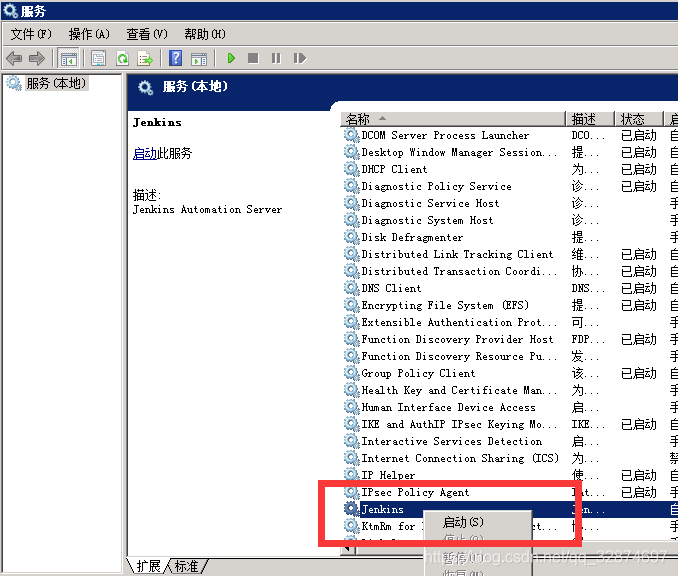
四、配置git
安装gitlab插件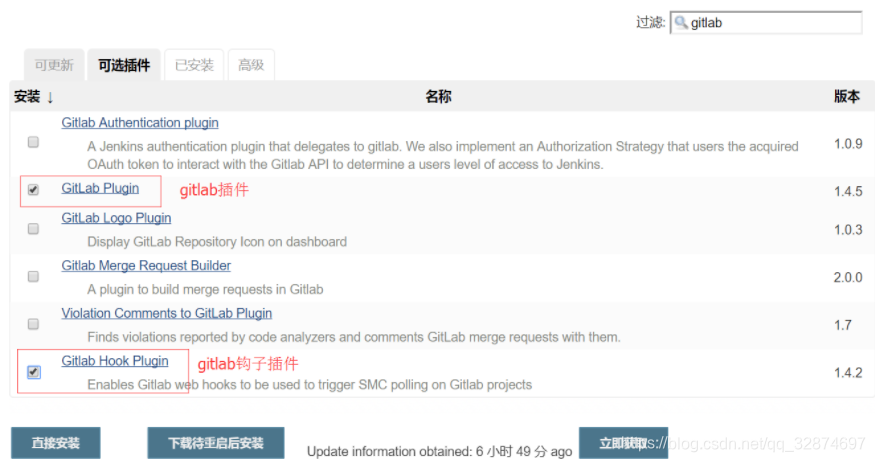
五、其他依赖工具可配置自动安装(gradle\ant\mawen\\\)
备注:
1、使用maven打包时需配置settings.xml
<server>
<id>nexus-releases</id>
<username>XXX</username>
<password>XXX</password>
</server>
<server>
<id>nexus-snapshots</id>
<username>xxx</username>
<password>xxx</password>
</server>
<mirror>
<id>nexus</id>
<mirrorOf>*</mirrorOf>
<url>http://xxxx/content/groups/public/</url>
</mirror>
<profile>
<activation>
<activeByDefault>true</activeByDefault>
</activation>
<repositories>
<repository>
<id>nexus</id>
<url>http://xxx/content/groups/public/</url>
<releases>
<enabled>true</enabled>
</releases>
<snapshots>
<enabled>true</enabled>
<updatePolicy>always</updatePolicy>
</snapshots>
</repository>
</repositories>
</profile>
2、执行sh脚本时解决中文乱码显示
#!/bin/sh
#文件编码格式修改为ANSI格式,解决中文乱码问题
export LANG="en_US.UTF-8"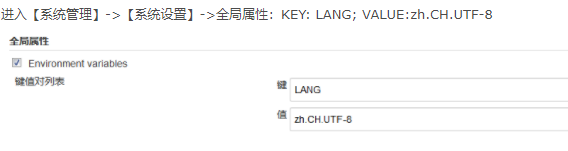
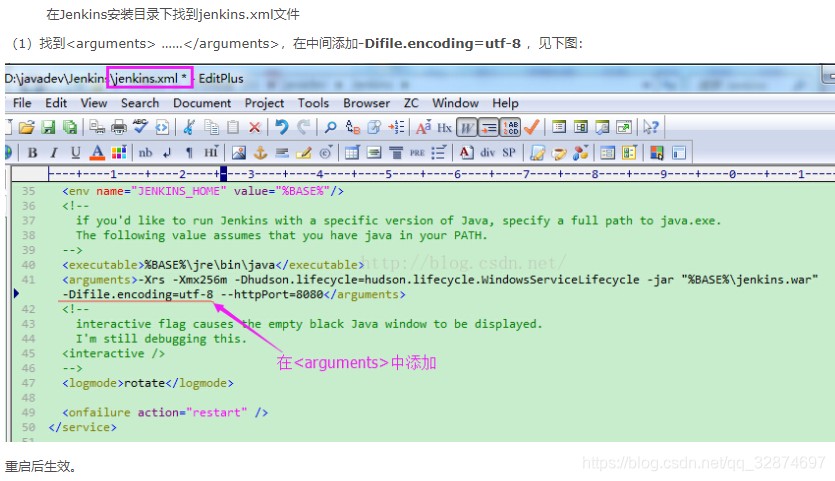








 本文详细介绍Jenkins的安装步骤,包括使用war包或msi安装、修改访问端口的方法,以及如何通过Jenkins进行重启、关闭和配置Git。同时,文章还提供了使用Maven时settings.xml的配置示例。
本文详细介绍Jenkins的安装步骤,包括使用war包或msi安装、修改访问端口的方法,以及如何通过Jenkins进行重启、关闭和配置Git。同时,文章还提供了使用Maven时settings.xml的配置示例。
















 2676
2676

 被折叠的 条评论
为什么被折叠?
被折叠的 条评论
为什么被折叠?








